Cum să remediați un laptop supraîncălzit
Publicat: 2023-01-12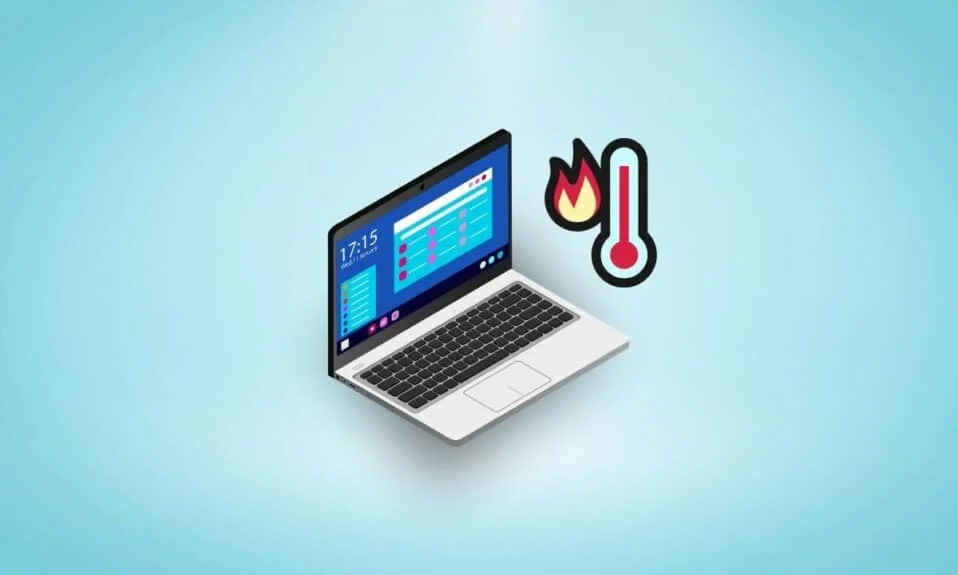
Dacă ești un jucător sau un utilizator intens de laptop, din când în când vei întâlni probleme de supraîncălzire a laptopului. Încălzirea unui laptop este un proces normal. Când rulați un program, procesorul preia o sarcină și căldura este aruncată din laptop. Ventilatoarele se închid pentru a ajuta procesorul să elibereze căldura și să răcească sistemul. Cu toate acestea, uneori laptopul se poate supraîncălzi și poate cauza întârzieri și daune fizice suplimentare. Supraîncălzirea se poate întâmpla din diverse motive, cum ar fi prea multe aplicații de fundal sau un încărcător de laptop de proastă calitate. Dacă întâmpinați aceeași problemă și nu vă puteți da seama cum să remediați un laptop cu supraîncălzire, acesta este ghidul perfect pentru dvs. În acest ghid, vom discuta motivele și metodele pentru a înțelege cum să reduceți căldura în laptop Windows 10.
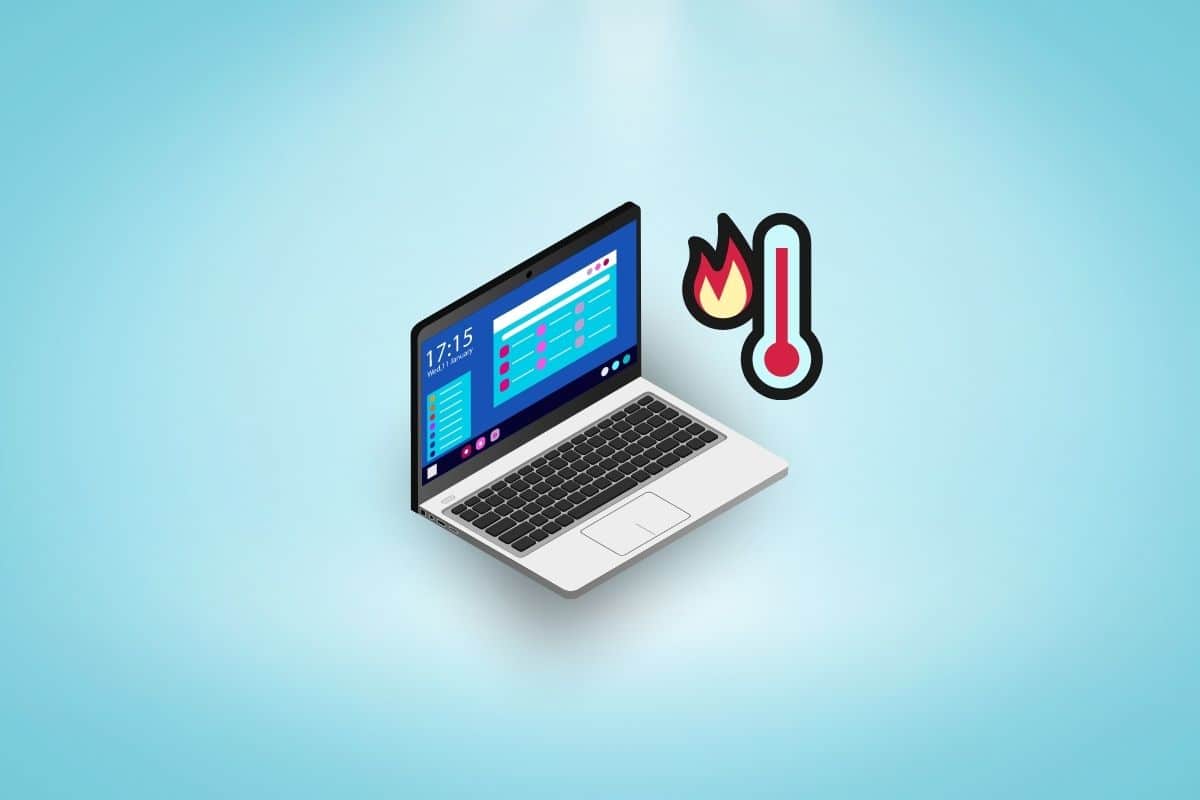
Cuprins
- Cum să remediați un laptop supraîncălzit
- Metoda 1: Îndepărtați praful de pe laptop
- Metoda 2: Depanați problemele hardware
- Metoda 3: Asigurați-vă că ventilatoarele laptopului funcționează
- Metoda 4: Închideți laptopul
- Metoda 5: Îmbunătățiți fluxul de aer
- Metoda 6: Folosiți încărcătorul original pentru laptop
- Metoda 7: Folosiți placa de răcire pentru laptop
- Metoda 8: Rulați Scanarea malware
- Metoda 9: Actualizați Windows
- Metoda 10: rulați instrumentul de depanare a energiei
- Metoda 11: Modificați setările interne
- Metoda 12: Închideți filele inutile ale browserului
- Metoda 13: Opriți programele cu consum mare de energie a procesorului
- Metoda 14: Înlocuiți pasta termică CPU
- Metoda 15: Modificați setările planului de alimentare pentru laptop
- Metoda 16: Actualizați setările BIOS
Cum să remediați un laptop supraîncălzit
Pot exista mai multe motive pentru problemele de supraîncălzire pe laptopuri. Unele dintre cele mai comune sunt enumerate aici.
- În general, praful colectat în interiorul laptopului este cel mai frecvent motiv pentru problema supraîncălzirii.
- Firele și componentele hardware deteriorate pot cauza, de asemenea, supraîncălzirea laptopului.
- O întârziere cu un laptop și o pornire necorespunzătoare pot cauza, de asemenea, supraîncălzirea laptopului.
- Când calea de evacuare este obstrucționată, este posibil să aveți supraîncălzire a laptopului.
- O configurație necorespunzătoare a încărcătorului poate dăuna laptopului și poate provoca supraîncălzirea acestuia.
- Virușii și programele malware sunt, de asemenea, considerate motive pentru supraîncălzirea computerului.
- Setările interne incorecte ale laptopului pot cauza, de asemenea, supraîncălzirea laptopului destul de repede.
- Dacă pasta termică de pe laptop s-a uzat, este posibil să descoperiți că laptopul se încălzește rapid.
- Un plan de alimentare învechit pentru laptop poate fi, de asemenea, responsabil pentru supraîncălzirea laptopului.
- O setare BIOS învechită poate cauza, de asemenea, această problemă.
În următorul ghid, vom discuta despre metode pentru a descoperi cum să răciți laptopul în timpul jocului.
Metoda 1: Îndepărtați praful de pe laptop
De-a lungul timpului, laptopul poate colecta mult praf care se poate infiltra în el și poate cauza diverse probleme. Unul dintre cele mai comune motive pentru supraîncălzirea unui laptop este cauzat de particulele de praf care împiedică funcțiile componentelor hardware. Prin urmare, dacă observați că laptopul se supraîncălzește rapid, ar trebui să efectuați o curățare fizică completă a laptopului pentru a afla cum să reduceți căldura în laptopul Windows 10.
- Puteți folosi un căști sau tampoane de bumbac pentru a curăța exteriorul și interiorul laptopului.
- Dacă vă curățați laptopul din interior, fiți foarte atenți la piesele hardware sensibile. Nu doriți să le provocați niciun fel de prejudiciu.
- Nu utilizați tampoane pe bază de apă pentru a curăța computerul, deoarece acestea pot aduce umezeală computerului și pot provoca mai multe daune.
Dacă curățarea laptopului de praf nu ajută la problema supraîncălzirii laptopului și nu vă puteți da seama cum să remediați un laptop supraîncălzit, puteți încerca următoarea metodă de a răci laptopul în timpul jocului.
Metoda 2: Depanați problemele hardware
Uneori, este posibil să întâmpinați probleme de supraîncălzire cu laptopul din cauza anumitor daune fizice. Prin urmare, asigurați-vă că firele, cum ar fi firul de încărcare, nu au tăieturi. De asemenea, vă puteți inspecta laptopul pentru ventilatoare stricate și alte componente hardware. Dacă laptopul este în stare bună și nu se observă nicio deteriorare fizică vizibilă, puteți încerca următoarea metodă pentru a rezolva problemele legate de supraîncălzirea laptopului.
Metoda 3: Asigurați-vă că ventilatoarele laptopului funcționează
Ventilatoarele sunt o parte importantă a sistemului CPU al computerului. Un ventilator este atașat la placa de bază lângă procesorul laptopului dvs. Când laptopul își dă seama că se supraîncălzi, ventilatoarele răcesc sistemul pentru a evita întârzierea și alte deteriorări ale mașinii. Cu toate acestea, dacă din orice motiv ventilatorul s-a deteriorat sau blocat, laptopul se poate supraîncălzi rapid. Prin urmare, este important să discutați cu fanii pentru a afla cum să răciți laptopul în timpul jocului. Pentru a determina starea ventilatorului laptopului, va trebui să efectuați o verificare fizică.
- Asigurați-vă că ventilatorul laptopului funcționează bine în timpul proceselor de oprire și pornire.
- Dacă nu auziți sunetul rotit al ventilatorului, este posibil să se fi blocat.
- Cu ajutorul unei lanterne, examinați ventilatorul și căutați eventuale daune.
- Dacă nu vă puteți da seama de ce ventilatorul nu funcționează, contactați un centru de service pentru reparații.
Dacă această metodă nu ajută și continuați să aveți aceeași problemă, treceți la următoarea metodă și aflați cum să reduceți căldura în laptop Windows 10.
Metoda 4: Închideți laptopul
Dacă computerul se supraîncălzește brusc și programele și aplicațiile întârzie și nu știți cum să remediați o problemă cu supraîncălzirea laptopului. Ar trebui să vă gândiți să închideți laptopul pentru o perioadă. Uneori, atunci când laptopul rulează programe de mare putere și se confruntă cu întârzieri, se poate supraîncălzi rapid.
1. Faceți clic pe Start pe laptop.
2. Acum, faceți clic pe pictograma de alimentare .
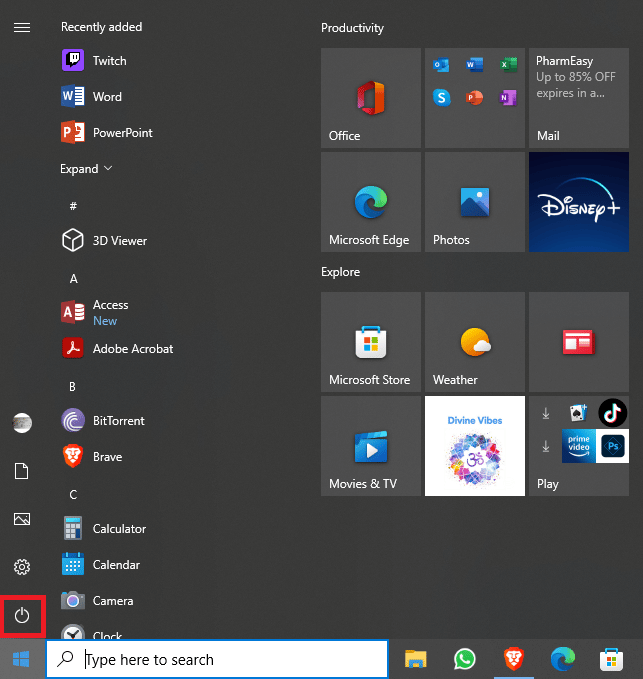
3. Aici, faceți clic pe Închidere .
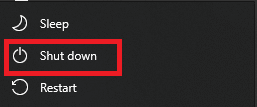
4. Așteptați ca laptopul să se închidă complet.
5. Așteptați câteva minute și lăsați laptopul să se răcească.
6. Porniți laptopul.
Citiți și: Remediați utilizarea instrumentului de raportare software mare a procesorului în Windows 10
Metoda 5: Îmbunătățiți fluxul de aer
Unul dintre principalele motive pentru problemele de supraîncălzire cu laptopuri este fluxul de aer obstrucționat. Pot exista diverși factori care pot cauza obstrucții ale fluxului de aer pe laptop. Deoarece componentele hardware interne ale laptopului sunt plasate în apropiere, menținerea unui flux de aer continuu este importantă pentru a evita orice deteriorare fizică și probleme de întârziere și pentru a afla cum să răciți laptopul în timpul jocului.
- Orificiile de ventilație ale unui laptop sunt de obicei plasate în partea de jos, așa că plasarea laptopului pe o pătură sau o canapea care poate obstrucționa fluxul de aer va cauza probleme de supraîncălzire.
- Este important să așezați laptopul pe o suprafață plană și tare, cum ar fi o masă.
- Uneori, o husă de protecție greșită a laptopului poate bloca și evacuarea fluxului de aer de la orificiile de ventilație, așa că dacă utilizați o astfel de carcasă, încercați să o înlocuiți.
- O altă modalitate de a preveni supraîncălzirea laptopului este evitarea folosirii acestuia într-un mediu fierbinte, de exemplu, în lumina directă a soarelui.
Dacă nu este cazul și nu vă puteți da seama cum să reduceți căldura în laptopul Windows 10, treceți la următoarea metodă.
Metoda 6: Folosiți încărcătorul original pentru laptop
Asigurați-vă întotdeauna că utilizați încărcătorul original pentru a încărca laptopul. Dacă utilizați un încărcător compatibil cu terțe părți, ar trebui să luați în considerare înlocuirea acestuia cu unul original sau cu un încărcător de la un producător certificat. Dacă utilizați încărcătorul original și nu știți cum să remediați un laptop supraîncălzit, treceți la următoarea metodă.
Metoda 7: Folosiți placa de răcire pentru laptop
Deși toate laptopurile sunt dotate cu un ventilator intern de răcire a procesorului, achiziționarea unei plăci de răcire externă pentru laptop poate ajuta la o mai bună ventilație și răcire a mașinii în timpul încărcării și îndeplinirii sarcinilor grele. Un suport de răcire pentru laptop este un accesoriu pentru laptop care oferă suport suplimentar de răcire pentru a ajuta laptopul să ruleze programele fără probleme. Cu toate acestea, ar trebui să fiți atenți când alegeți o placă de răcire pentru laptop, deoarece pot exista diverse modele pe piață care ar putea să nu accepte modelul de laptop.
Metoda 8: Rulați Scanarea malware
Uneori, supraîncălzirea și întârzierea unui laptop pot fi cauzate de malware sau de un virus. Dacă laptopul dvs. a fost expus la un virus, poate doriți să rulați o scanare pentru a-l elimina. Dacă nu sunteți sigur cum să efectuați o scanare de viruși și programe malware pe laptop, puteți consulta Cum rulez o scanare de viruși pe computerul meu? și Cum să eliminați programele malware de pe computer în ghidurile Windows 10 pentru a rezolva supraîncălzirea și alte probleme.

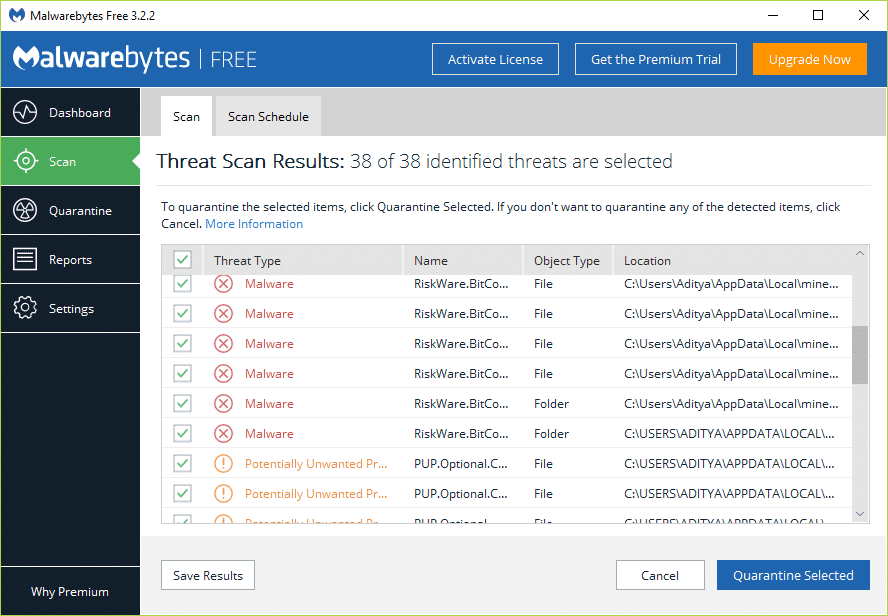
Citiți și: Remediați Malwarebytes care nu se actualizează în Windows 10
Metoda 9: Actualizați Windows
Dacă Windows nu a fost actualizat de ceva timp, este posibil să întâmpinați diverse probleme în timpul rulării programelor pe computer. Întârzierea programelor poate provoca și supraîncălzirea laptopurilor. Prin urmare, dacă laptopul dvs. se supraîncălzește în mod continuu, poate doriți să verificați cele mai recente actualizări Windows pentru laptop. Dacă nu știți cum să instalați cele mai recente actualizări pe laptop, puteți consulta Ghidul Cum să descărcați și să instalați ultima actualizare Windows 10 pentru a urma pașii pentru actualizarea Windows.
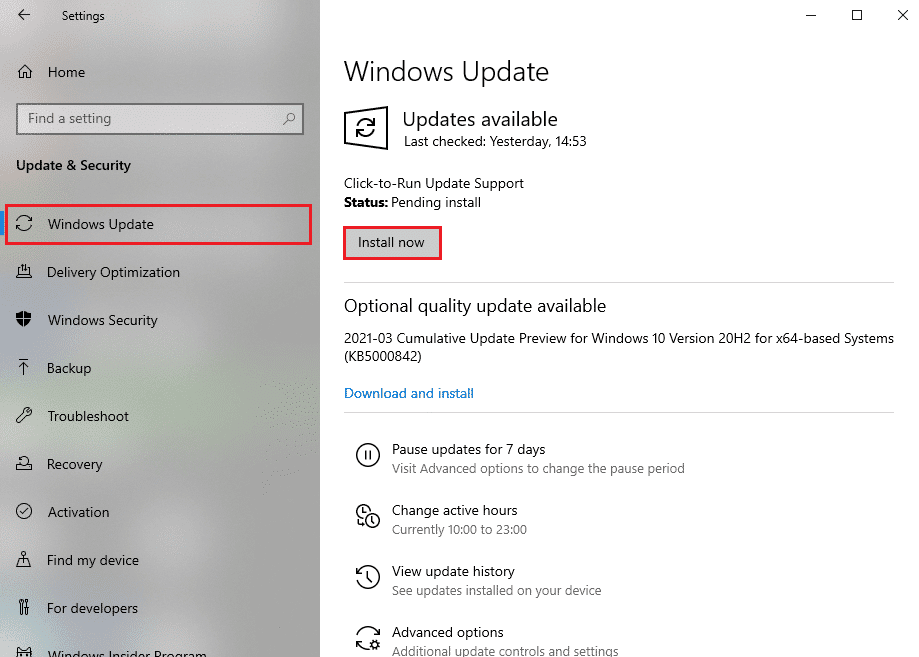
Metoda 10: rulați instrumentul de depanare a energiei
Uneori, problema supraîncălzirii laptopului poate fi cauzată de funcționarea defectuoasă a software-ului de pe laptop. Dacă acesta este cazul, puteți lua în considerare rularea meniului de depanare de alimentare pentru a remedia problemele software. Puteți urma acești pași simpli pentru a rula instrumentul de depanare pe laptop.
1. Apăsați simultan tastele Windows + I pe laptop pentru a deschide Setări .
2. Aici, selectați Actualizare și securitate .
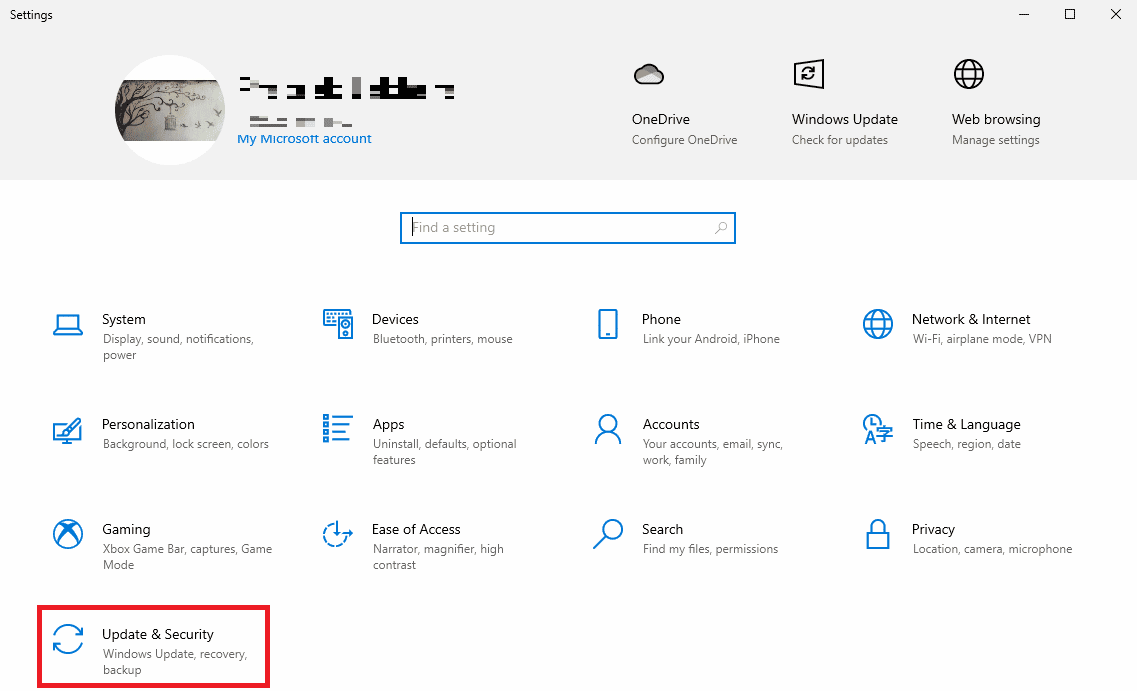
3. Acum, navigați la Depanare .
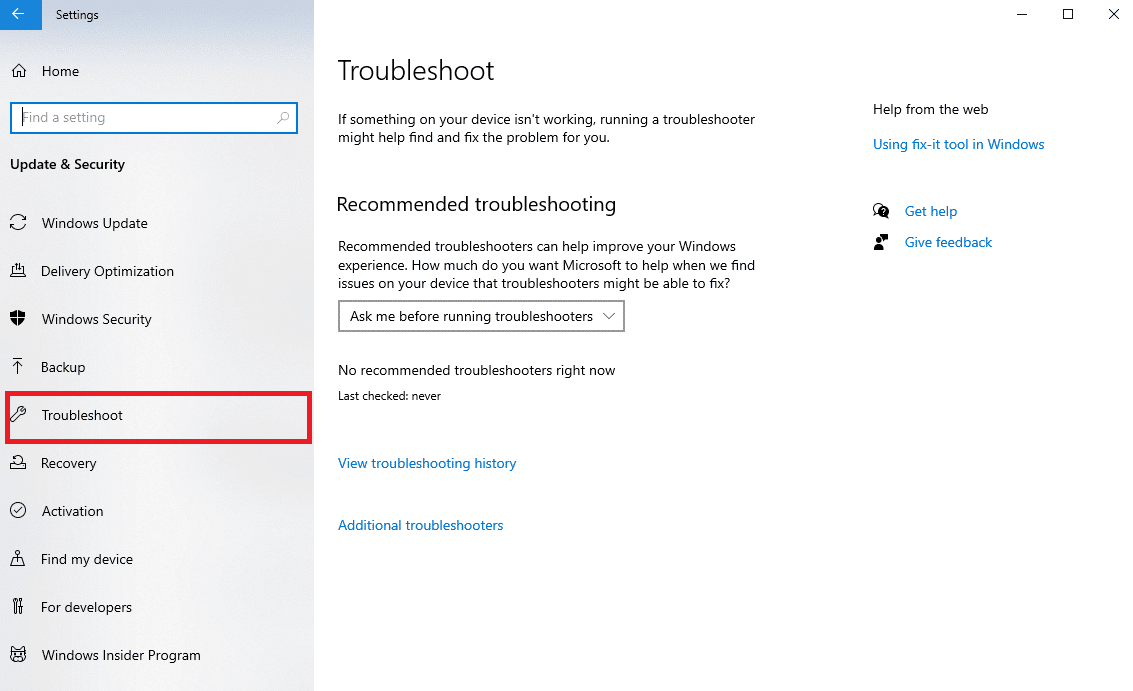
4. Aici, localizați și selectați Power , apoi faceți clic pe Run the troubleshooter .
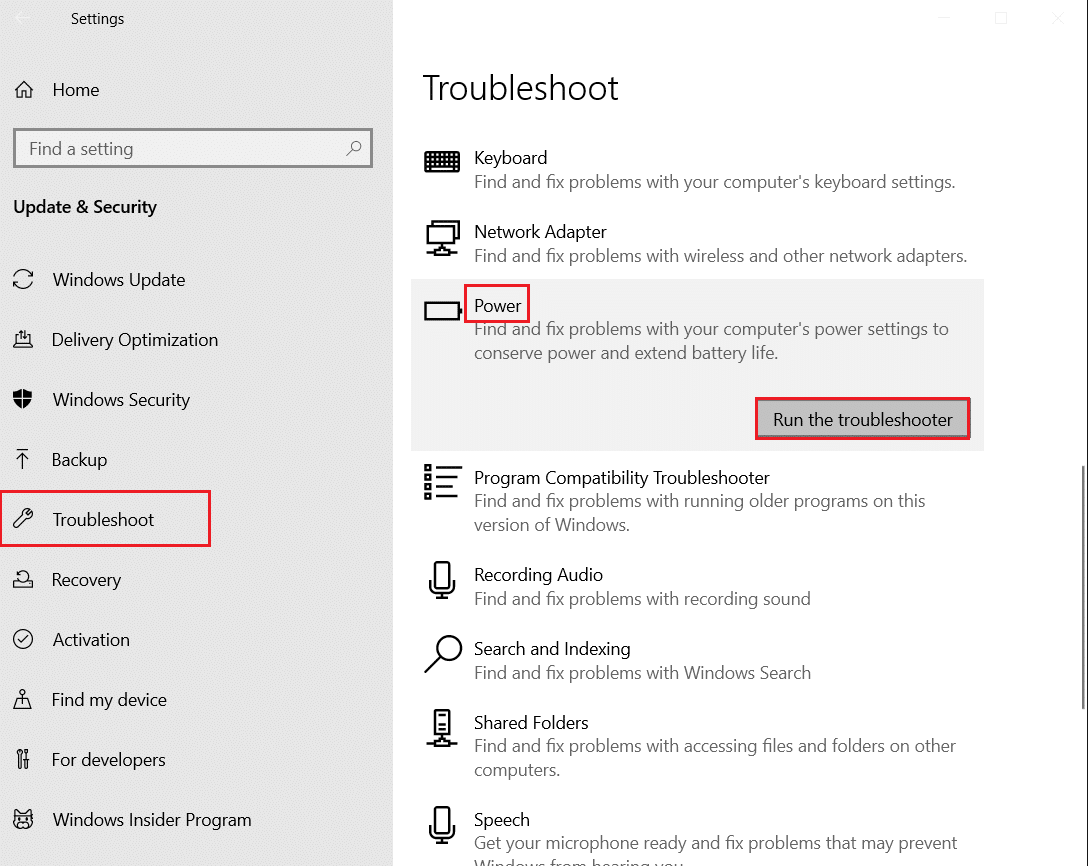
5. Așteptați ca instrumentul de depanare să detecteze probleme și urmați instrucțiunile de pe ecran pentru a aplica remedierea.
Citește și: 7 cele mai bune instrumente de monitorizare a temperaturii GPU
Metoda 11: Modificați setările interne
Dacă utilizați în mod extensiv laptopul, laptopul poate fi suprasolicitat de utilizarea de zi cu zi. Puteți încerca să recalibrați setările laptopului pentru a spori încărcarea resurselor și pentru a reduce supraîncălzirea laptopului. Pentru a recalibra laptopul, puteți utiliza modul de economisire a energiei de pe laptop. De asemenea, puteți reduce tonul altor setări de sistem, cum ar fi luminozitatea și rezoluția, pentru a crește eficiența și a evita supraîncălzirea laptopului.
Metoda 12: Închideți filele inutile ale browserului
Dacă ați deschis mai multe file în browser simultan, este posibil să aveți probleme de întârziere pe computer. Browserele sunt, de asemenea, unele dintre cele mai consumatoare programe de calculator și pot provoca supraîncălzirea laptopului dvs. destul de rapid. Prin urmare, poate fi o idee bună să închideți toate filele inutile ale browserului de pe laptop pentru a remedia problemele legate de supraîncălzire.
Metoda 13: Opriți programele cu consum mare de energie a procesorului
Diverse programe de pe laptopul dvs. pot folosi multă putere CPU pentru a funcționa. Funcția CPU ridicată poate cauza diverse probleme pe computer, cum ar fi întârzierea și supraîncălzirea. Aceasta este o problemă serioasă și vă poate deteriora laptopul. Prin urmare, dacă observați probleme de întârziere și supraîncălzire din cauza aplicațiilor de fundal și nu vă puteți da seama cum să reduceți căldura în laptopul Windows 10, poate fi o idee bună să închideți aceste programe pentru a remedia modul de răcire a laptopului în timpul jocurilor. Dacă nu sunteți sigur cum să opriți programele în fundal de pe computer, puteți consulta ghidul Cum să încheiți sarcina în Windows 10 pentru a închide în siguranță programele în fundal.
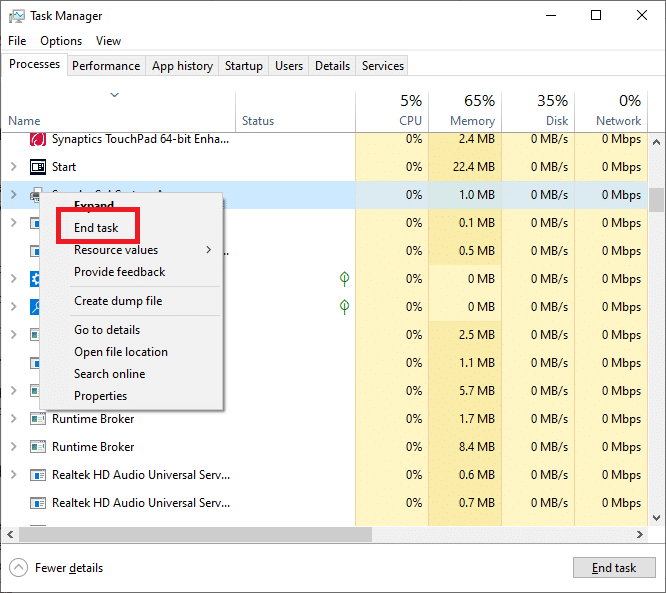
Metoda 14: Înlocuiți pasta termică CPU
Laptopul tău folosește pastă termică pentru a transmite căldura generată de procesor. Aceasta este o procedură standard de răcire pentru orice laptop. Uneori, pasta termică se poate uza și poate cauza o problemă de supraîncălzire a laptopului. Pentru a rezolva această problemă, va trebui să înlocuiți pasta termică procesorului de pe laptop. Poate fi necesar să contactați un profesionist pentru a înlocui pasta termică de pe laptop. Dacă această metodă nu ajută și nu știți cum să remediați un laptop supraîncălzit, încercați următoarea metodă de a răci laptopul în timpul jocului.
Citiți și: Remediați supratensiune pe portul USB în Windows 10
Metoda 15: Modificați setările planului de alimentare pentru laptop
Schimbarea planului de alimentare a laptopului poate rezolva uneori problemele de supraîncălzire. Schimbarea planului vă permite să controlați consumul de energie pe laptop, care, la rândul său, poate rezolva problemele de supraîncălzire. Puteți folosi următorii pași pentru a modifica planul de alimentare al laptopului.
1. Apăsați tasta Windows , tastați Control Panel , apoi faceți clic pe Open .
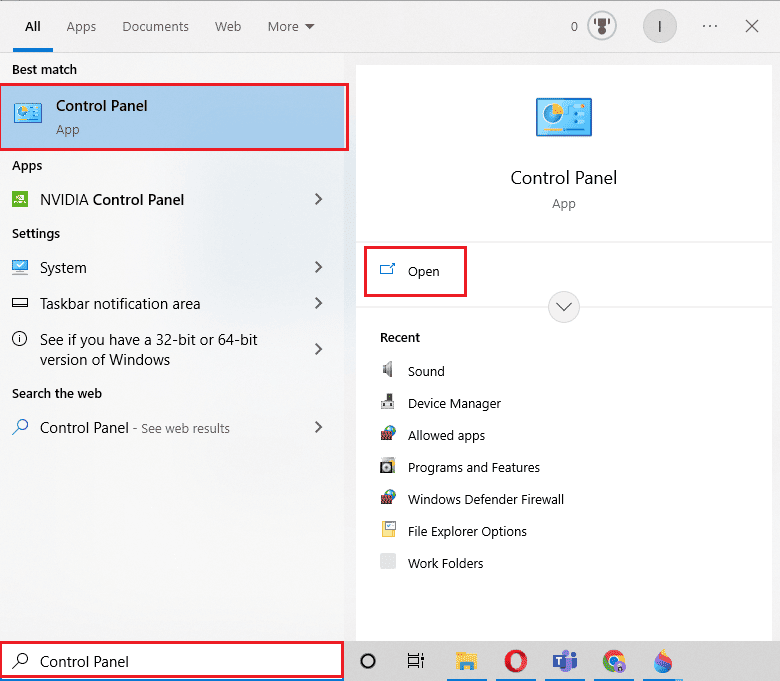
2. Setați Vizualizare după > Categorie , apoi faceți clic pe Hardware și sunet.
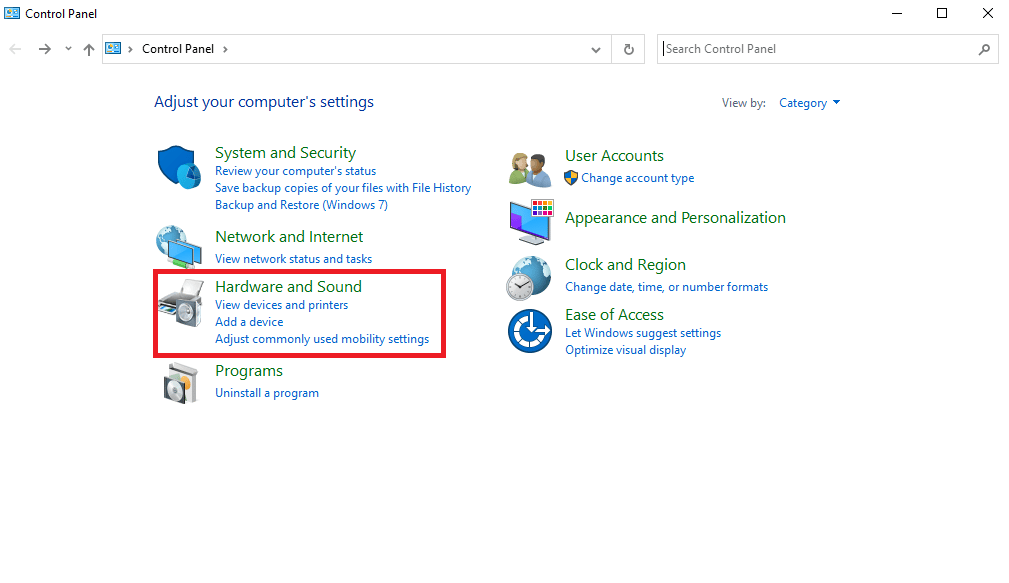
3. Acum, faceți clic pe Opțiuni de alimentare .
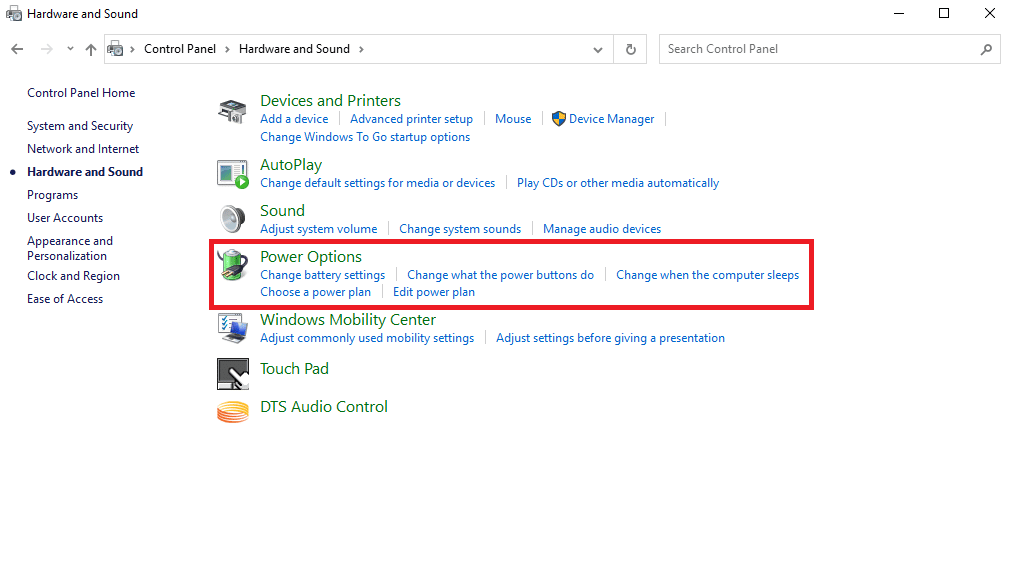
4. Aici, faceți clic pe Modificați setările planului pentru a face modificările necesare.
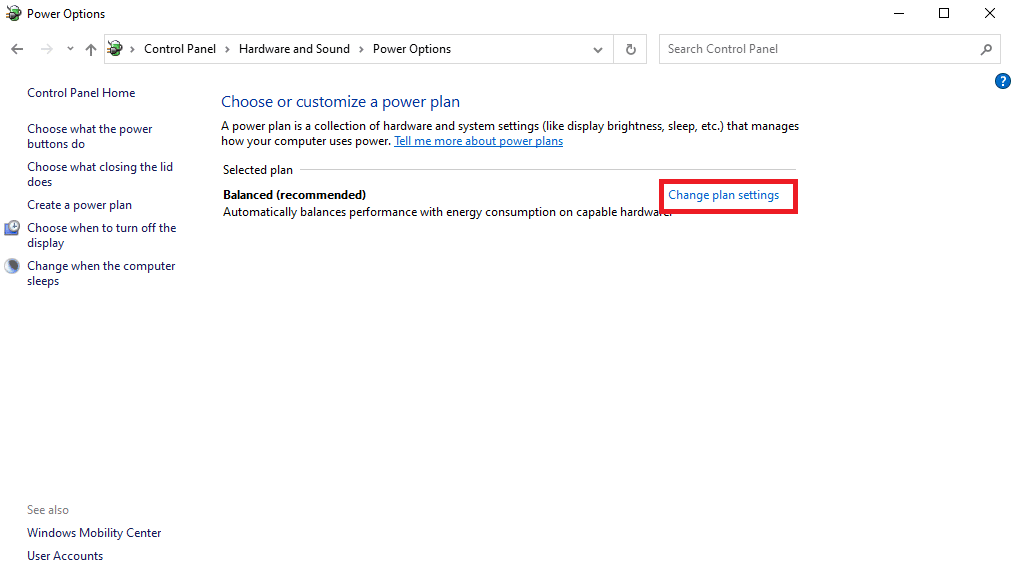
Metoda 16: Actualizați setările BIOS
Menținerea temperaturii laptopului este una dintre funcțiile de bază ale BIOS-ului. Când BIOS-ul detectează o schimbare majoră a temperaturii laptopului, face ajustările necesare pentru a răci sistemul. Cu toate acestea, dacă setările BIOS-ului nu sunt corecte, este posibil să întâmpinați diverse probleme, cum ar fi supraîncălzirea laptopului. Dacă nu sunteți sigur cum să accesați BIOS-ul pe laptop, puteți consulta ghidul 6 moduri de a accesa BIOS-ul în Windows 10 (Dell/Asus/HP) pentru a accesa în siguranță fereastra BIOS-ului de pe laptop. De asemenea, puteți actualiza BIOS-ul laptopului pentru a remedia problemele legate de supraîncălzire. Puteți actualiza BIOS-ul laptopurilor Dell, Lenovo și HP vizitând linkurile oficiale.
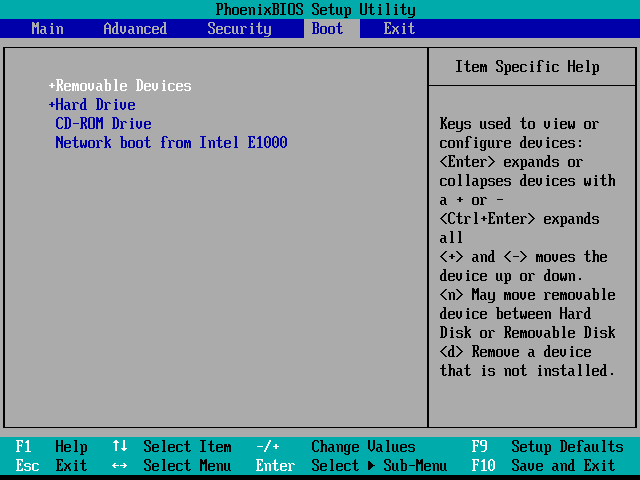
Prin urmare, puteți încerca aceste metode pentru a răci laptopul în timpul jocului.
Întrebări frecvente (FAQs)
Î1. De ce laptopul meu se supraîncălzi?
Ans. Pot exista mai multe motive pentru supraîncălzirea laptopului, cum ar fi un încărcător de proastă calitate sau probleme de funcționare defectuoasă a ventilatorului.
Q2. Pot rezolva problemele de supraîncălzire cu laptopul meu?
Ans. Da, în general, curățarea de bază a laptopului poate rezolva această problemă. De asemenea, puteți încerca să opriți laptopul pentru câteva minute pentru a rezolva problemele legate de supraîncălzire.
Q3. Programul de fundal poate cauza supraîncălzirea laptopului?
Ans. Da, dacă rulați programe cu consum mare de energie în fundal, acestea pot cauza supraîncălzirea și funcționarea defectuoasă a laptopului.
Î4. Cum curăț praful de pe laptop?
Ans. Puteți folosi un căști sau un tampon de bumbac pentru a vă curăța cu atenție laptopul pentru a îndepărta particulele de praf.
Î5. Praful poate cauza supraîncălzirea laptopului?
Ans. Da, atunci când se adună mult praf în laptop, acesta poate cauza supraîncălzirea sistemului.
Recomandat:
- Cum se adnotă un text
- Cum să overclockați RAM în BIOS
- 12 moduri de a repara CPU-ul Google Chrome și utilizarea memoriei pe computer
- Cum să reduceți temperatura GPU-ului
Sperăm că acest ghid v-a fost de ajutor și că ați reușit să vă dați seama cum să remediați o problemă cu supraîncălzirea laptopului . Spune-ne ce metodă a funcționat pentru tine. Dacă aveți sugestii sau întrebări pentru noi, vă rugăm să ne spuneți în secțiunea de comentarii.
